
iPhoneのモバイルデータ通信ができない!試したい対処法8選
Contents[OPEN]
それでもiPhoneでモバイルデータ通信ができない時は…
前章でご紹介した対処法でも圏外が続いていたり、症状が変わらずに通信ができない場合には以下の3つの方法を試してみましょう。
- 通信障害が発生していないか確認
- ネットワーク設定をリセット
- Appleのサポートセンターへ相談する
通信障害が発生していないか確認
通信障害が原因で通信ができなくなっている可能性もゼロではありません。
通信障害の情報は、キャリアそれぞれの公式ホームページにて確認をすることができます。
対処法を試しても圏外表示が続いたり改善されない場合には、ホームページを確認するようにしましょう。
ネットワーク設定を初期の状態に戻す
通信障害もなく、圏外の表示が出ていたり不具合が続いている場合には、ネットワークの設定を購入したときの状態に戻すことで改善されることがあります。
リセットをする場合、以下の登録されている情報が消えてしまうので、前もってパスワードなどを確認してメモ書きしておきましょう。
- Wi-Fi
- デザリングのパスワード
- Bluetoothのペアリング先
- APN設定
① 【設定】のアプリをタップして開きます。
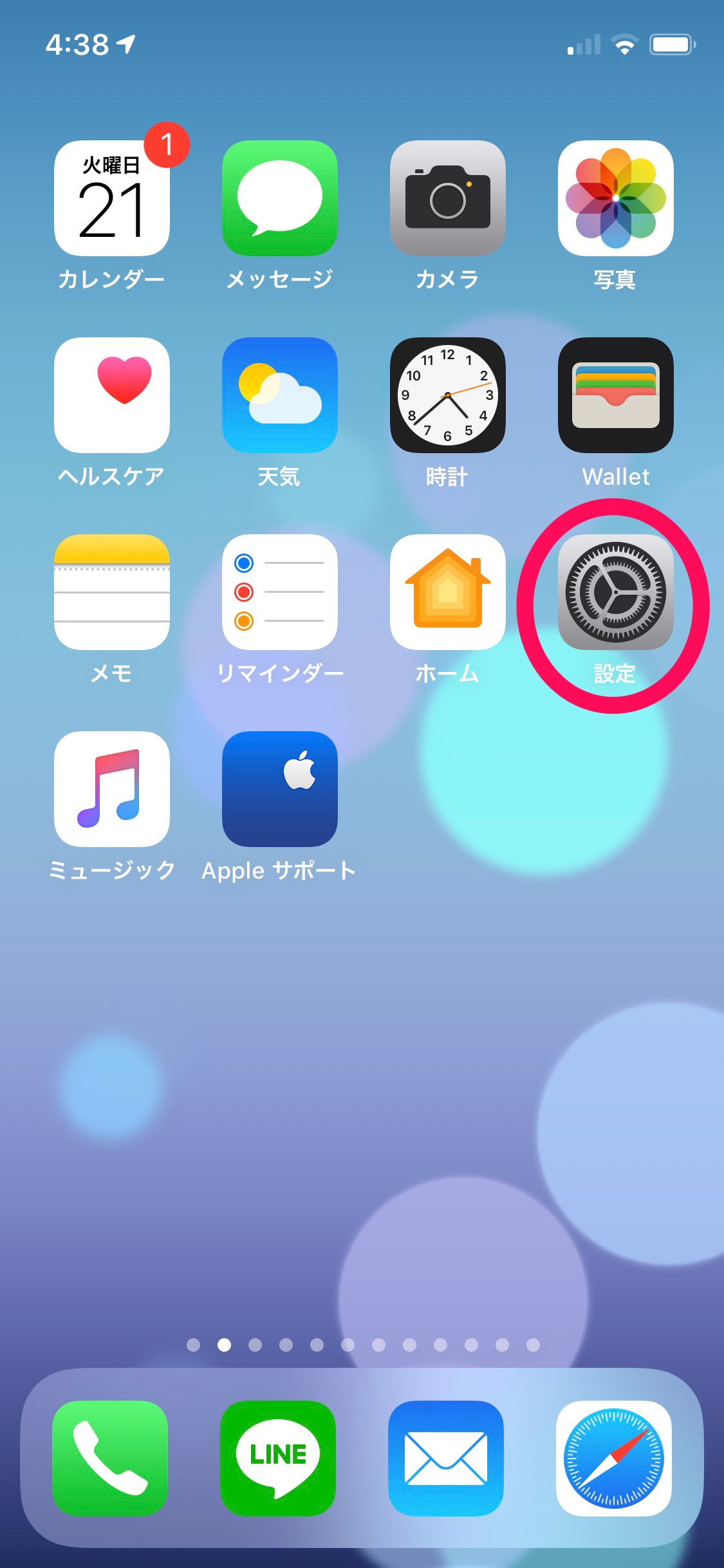
②真ん中あたりにある、【一般】の項目をタップします。
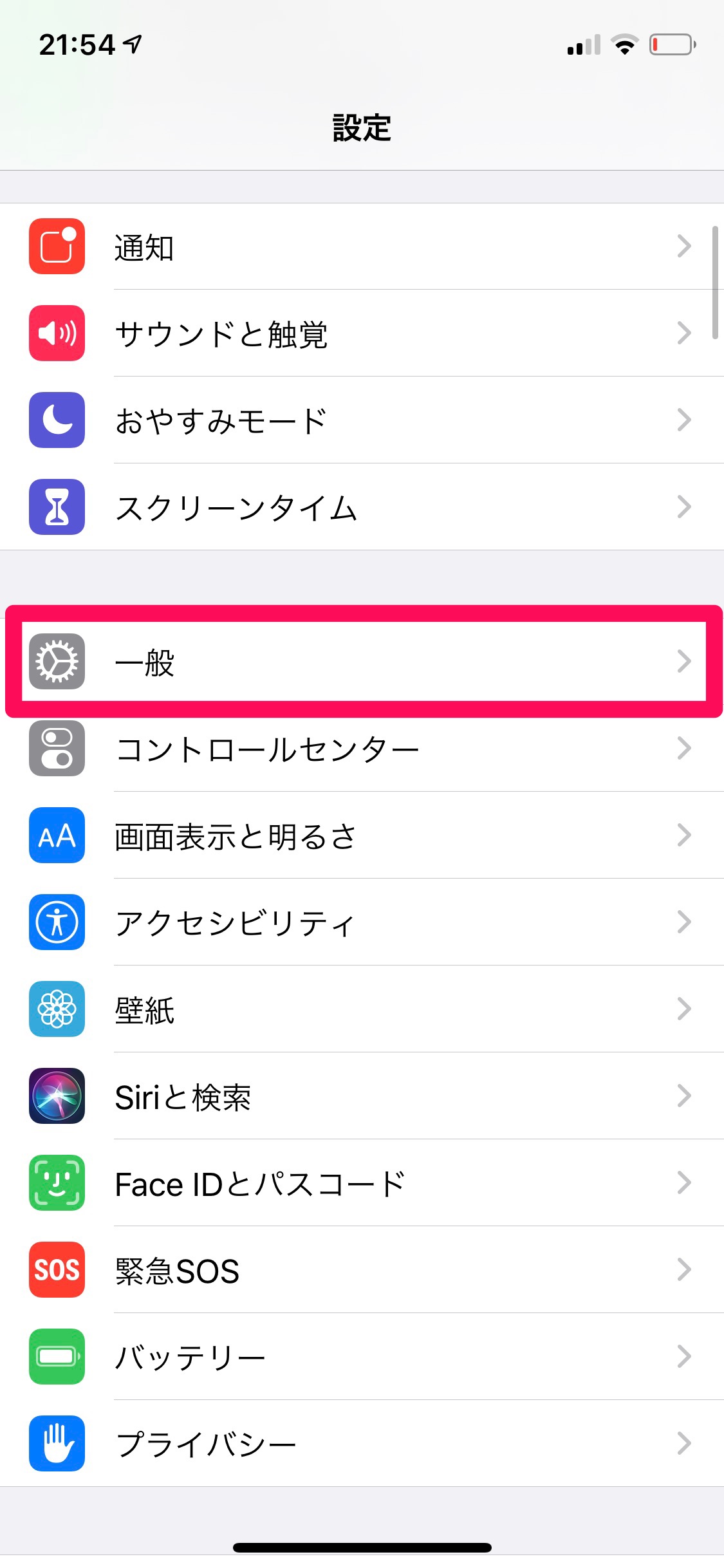
③一番下の【リセット】を選択します。
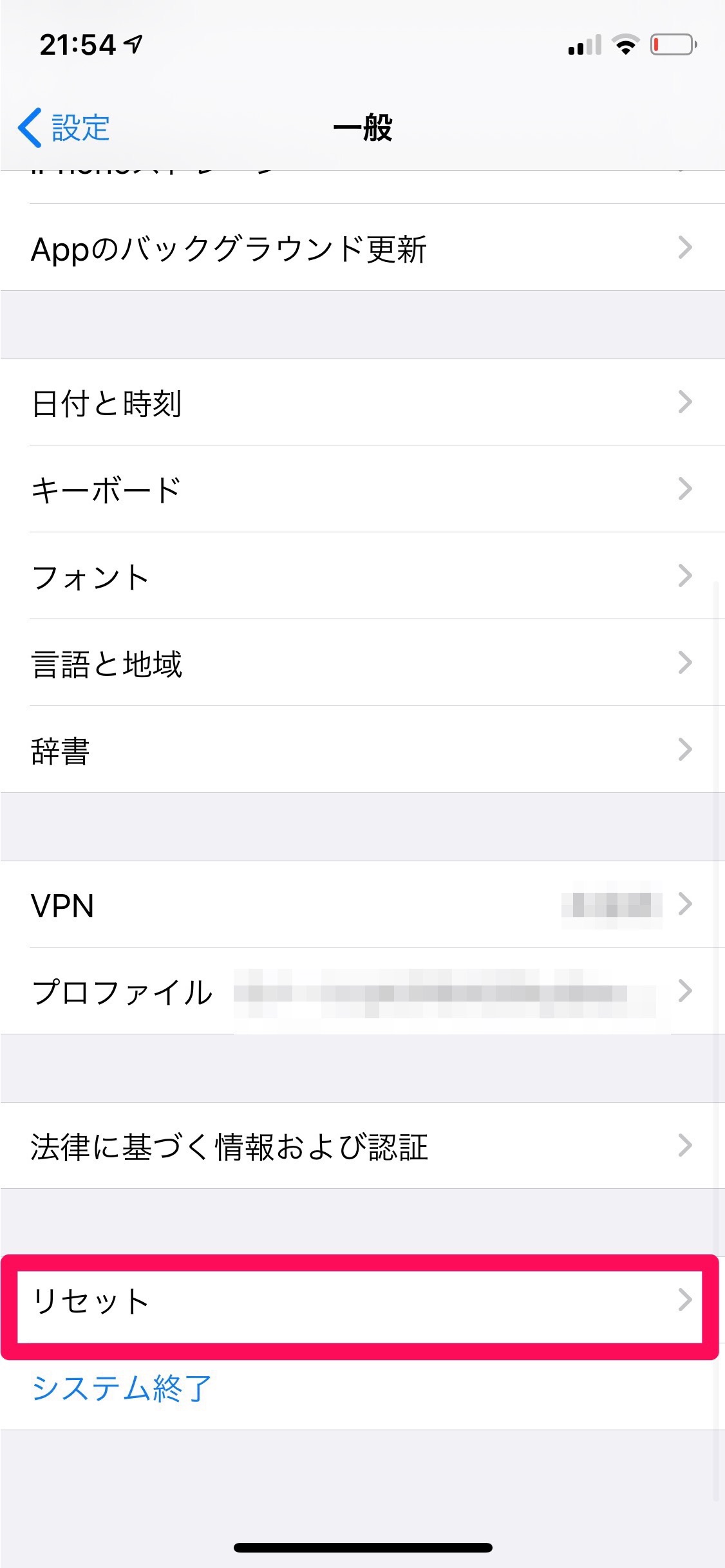
④真ん中の【ネットワーク設定をリセット】をタップするとパスコード入力画面に切り替わります。
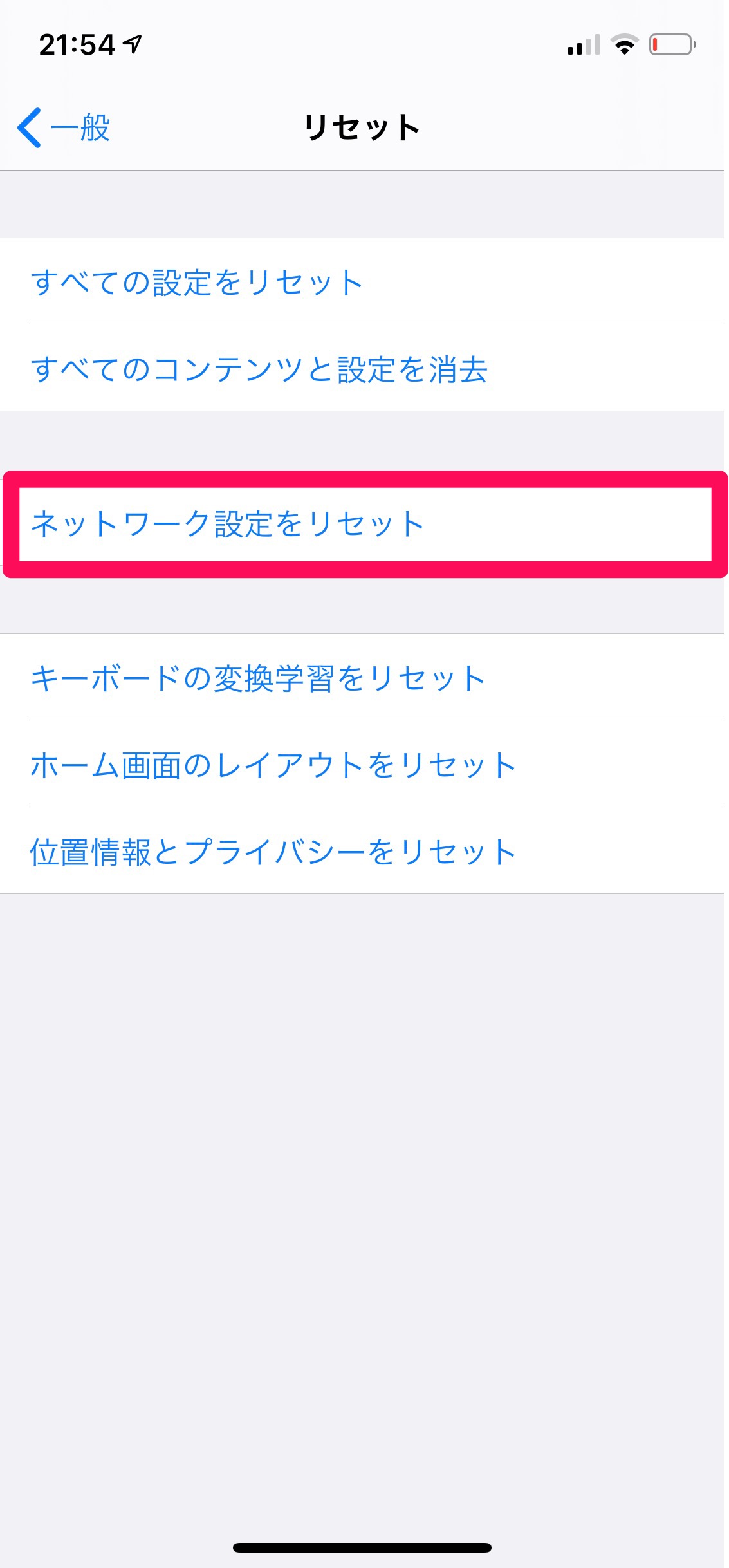
⑤画面のロック解除にも使っているパスコードを入力するとリセットが始まります。

⑥画面の下にもう一度【ネットワーク設定をリセット】と表示されるのでタップします
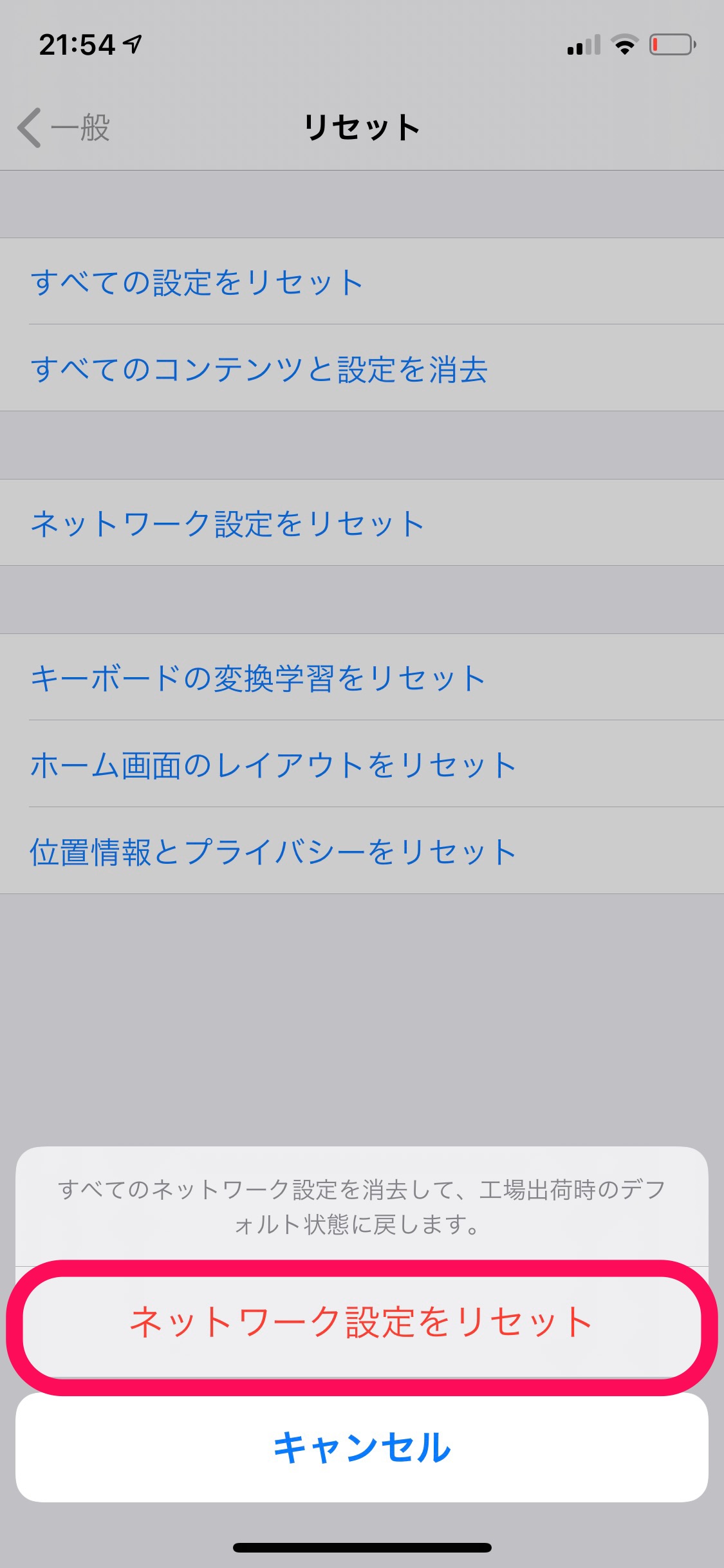
⑦自動で再起動するので、Wi-FiやBluetooth、APNなどの再登録をします。
APN設定とは?
電波の基地局とSIMカードを繋げるための設定です。
auやドコモ、ソフトバンクの大手キャリアと契約した方は、SIMカードを入れると自動的に接続されるため設定などは必要ありません。
楽天モバイルやワイモバイルなどの格安SIMでは、大手キャリアの電波をレンタル”しています。そのため、データ通信するためにAPNの設定をする必要があります。
APNの設定の仕方は、ホームページや契約したときのSIMカードと一緒に貰った書類で確認ができるようになっています。
Appleに相談をする
ご紹介した対処法でも通信が元通りにならない場合には、Appleに相談をするようにしましょう。
Appleストアは店舗数が少ないので、窓口に相談に行くのが難しい方もいらっしゃると思います。その場合には、Appleサポートのアプリから予約をして電話相談がおすすめです。
遠隔でオペレーターの方が、iPhoneの電波の受信状況などを調べてくれます。電話相談は、空いているとすぐにオペレーターの方とお話ができたり、その日の予約を取ることもできます。
相談したときに必ず「iOSが最新になっているか」確認されますので、アップデートをしてiOSを最新にしておきましょう。
①【Appleサポート】のアプリをタップして開きます。
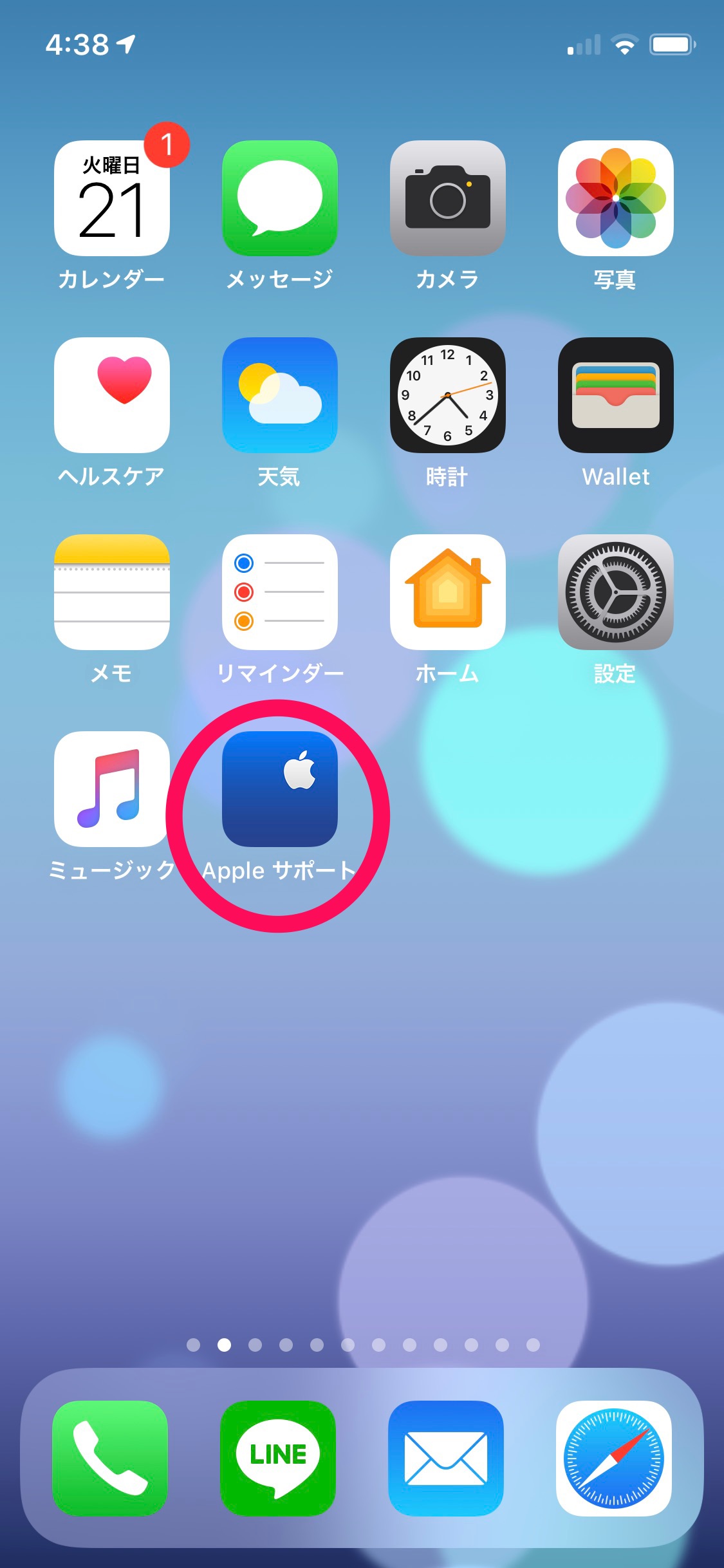
②画面下の【サポート】をタップします。
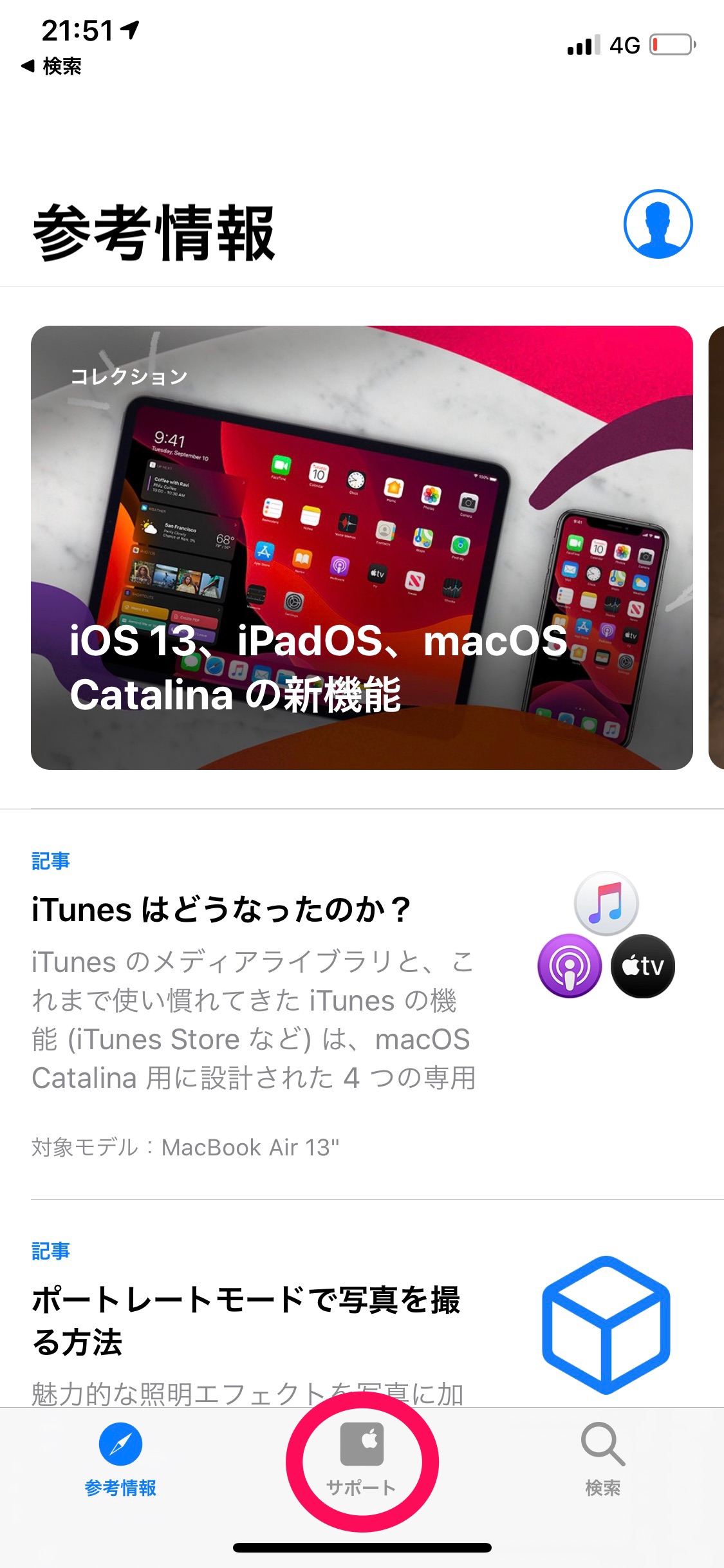
③不具合の出ているiPhoneを選択します。
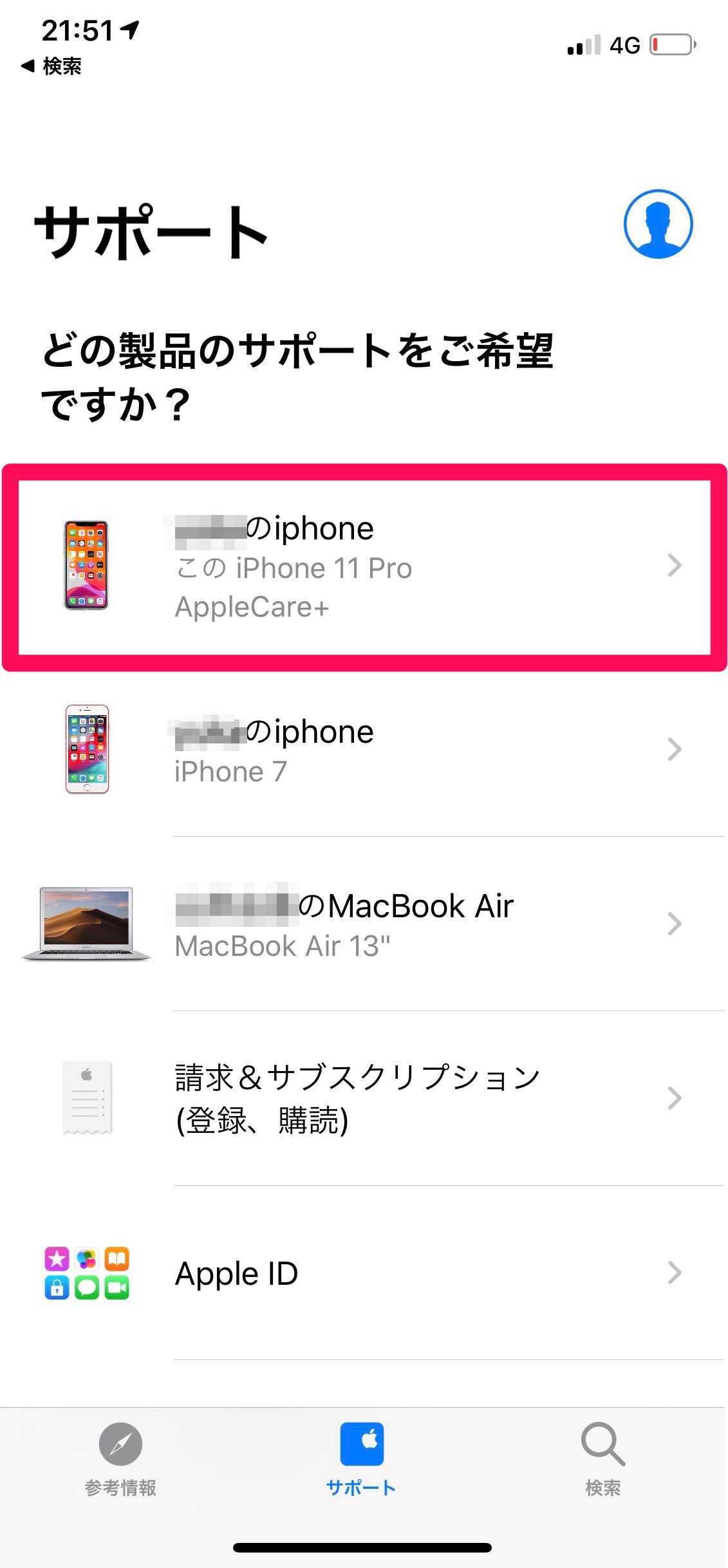
④1番下の【接続性】という項目をタップします。
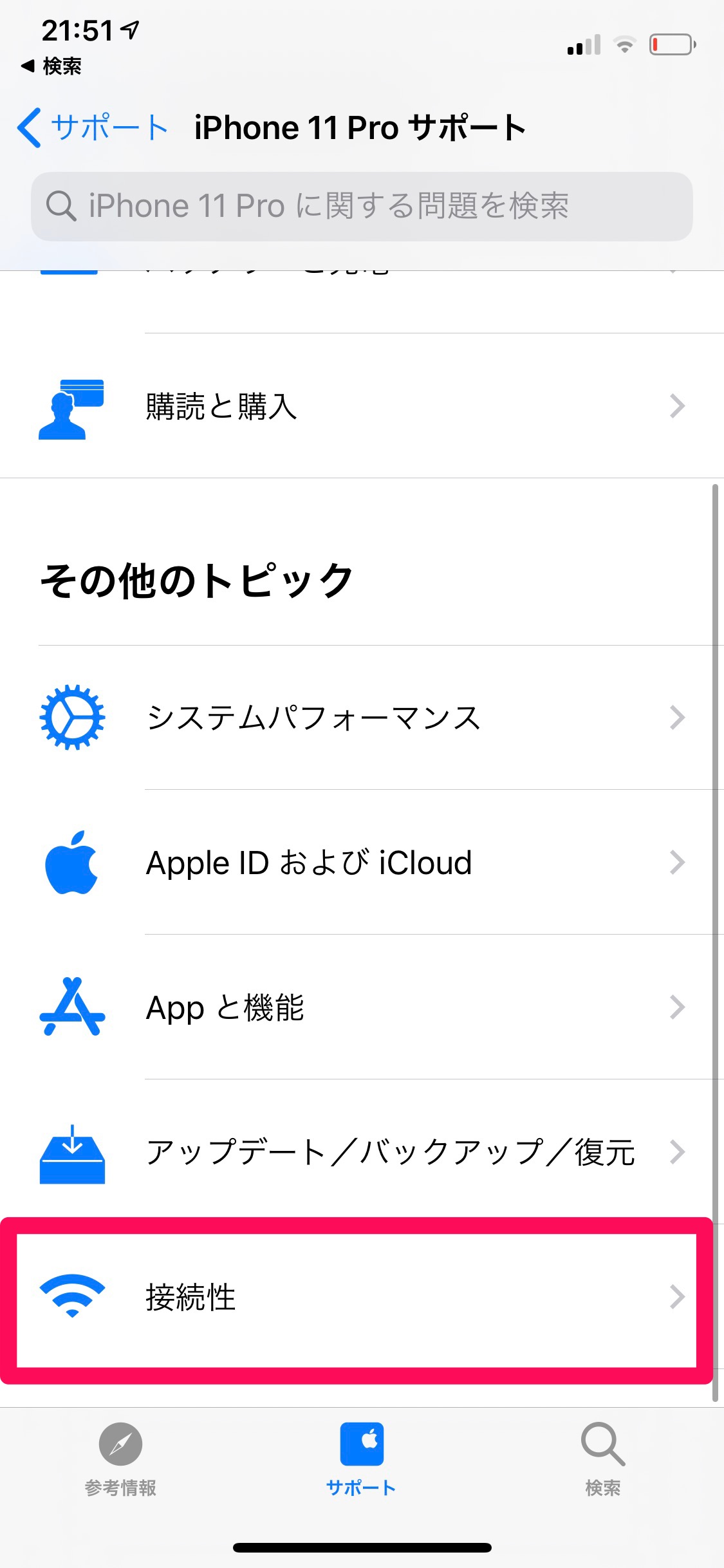
⑤【携帯電話ネットワークに接続できない】を選び質問に答えます。
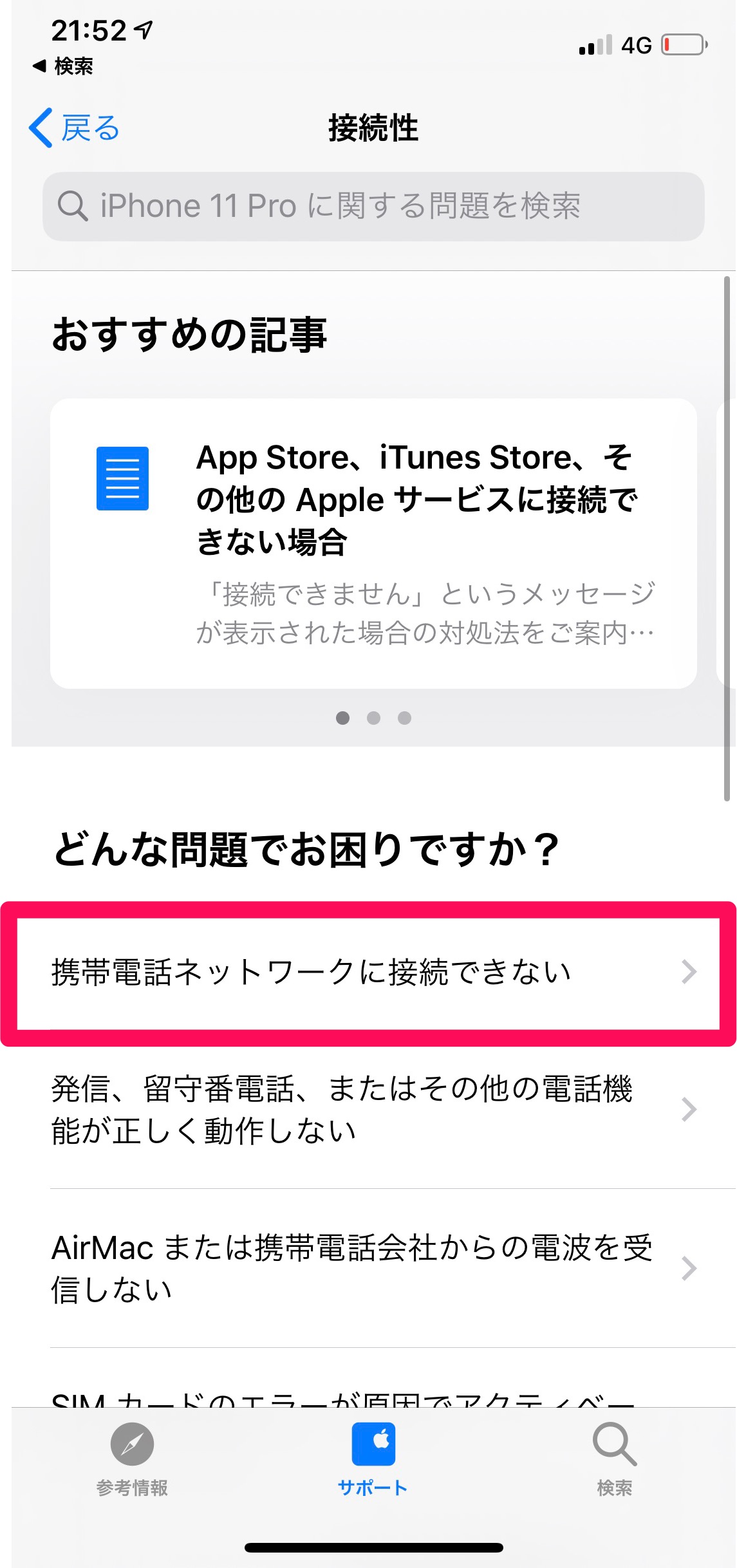
⑥【今すぐ電話をする】【電話サポートを予約】を選択し相談しましょう。
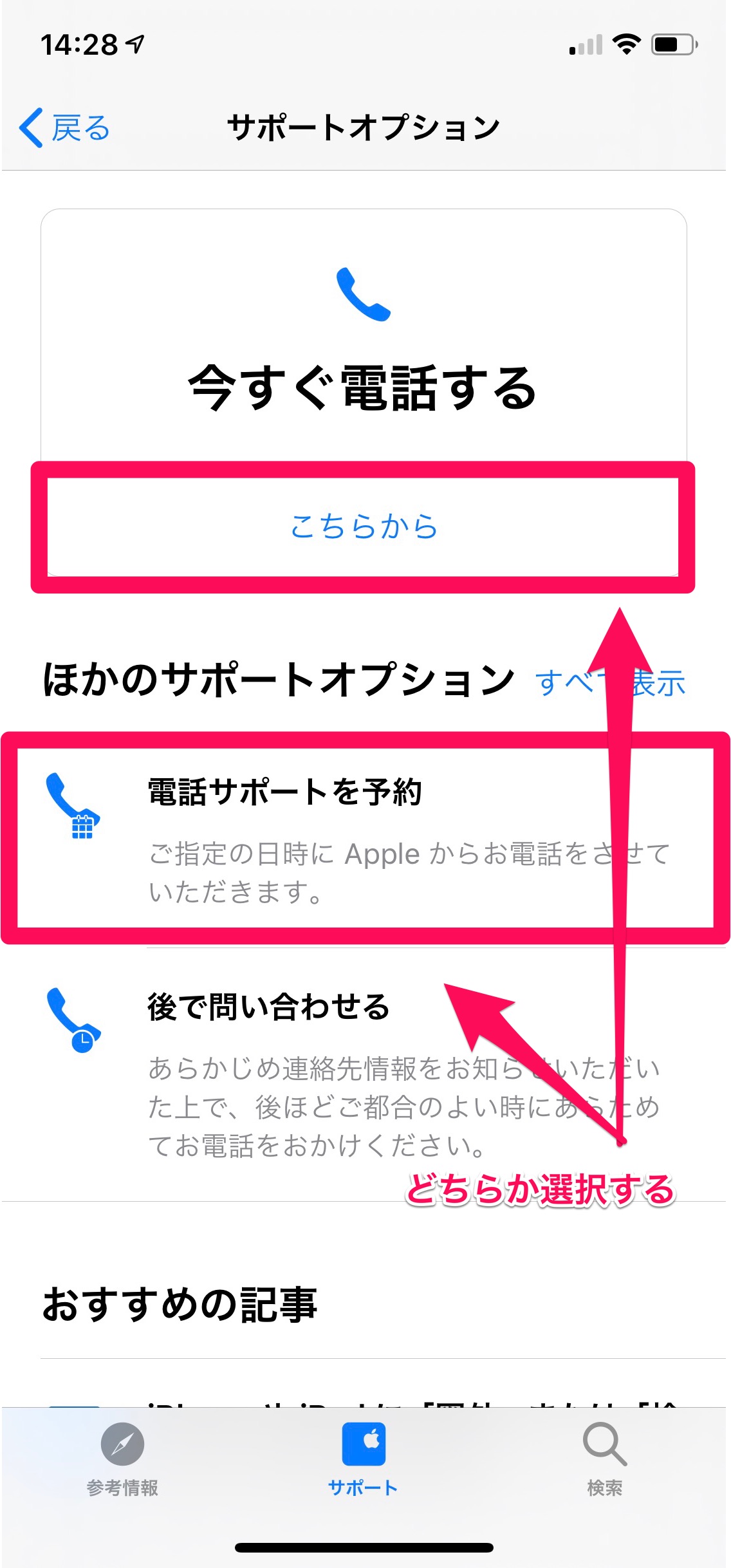
対処法でも改善されない場合には、Appleに相談しよう
モバイルデータ通信に不具合があるときの対処法をいくつかご紹介しました。圏外表示が続いていたり、通信がずっと繋がらず、iPhoneを使えないと大変ですよね。
そんな時はぜひ、今回ご紹介した方法を試しにやってみてください。
もし、それでも直らない場合にはAppleのサポートを利用しましょう!
アイキャッチ出典:Unsplash